WPS表格中饼状统计图怎么制作操作分享 |
您所在的位置:网站首页 › wpsexcel饼状图怎么制作 › WPS表格中饼状统计图怎么制作操作分享 |
WPS表格中饼状统计图怎么制作操作分享
|
当前位置:系统之家 > 系统教程 > WPS表格中饼状统计图怎么制作操作分享
WPS表格中饼状统计图怎么制作操作分享
时间:2022-12-29 10:11:57 作者:wuxin 来源:系统之家 1. 扫描二维码随时看资讯 2. 请使用手机浏览器访问: https://m.xitongzhijia.net/xtjc/20221122/266995.html 手机查看 评论 反馈  工作总结PPT模板 海量资源 竞聘述职PPT模板 每日更新 企业培训PPT模板 风格多样 教学课件PPT模板 任意下载WPS表格中饼状统计图怎么制作操作分享。为了让我们统计的数据观看起来更加的直观,可以去将数据转换成为饼状统计图,这样用户观看各个数据的占比就会一目了然了。那么怎么将数据快速转换成为饼形图,来看看具体的操作教学吧。 操作教学 用WPS表单软件打开准备好的excel数据。如图所示。 
用鼠标左键框选择数据的前十行和前四列,在菜单中选择“插入”——“图表”,然后点击它。 
将弹出插入图表对话框。在框的左侧,单击饼图,然后单击确定。 
并获得生成的饼图结果。 
如果您觉得饼图不够丰富,可以在工具栏中更改图表的样式,如红色框所示。  标签
标签
WPS文档怎么建立圆角箭头图形操作方法教学 下一篇 > WPS设置文字环绕图片的界面效果如何操作? 相关教程 【干货分享】在WPS表格中间插入一行的小技巧 WPS表格怎么按成绩排名? WPS怎样把数字转换成金额格式? WPS表格把两个单元格内容合并的简单步骤 WPS怎么在原数字上批量增加数值? WPS表格如何将两个表格数据合并? WPS表格怎么换行到下一行?WPS表格换行到下一... WPS表格怎么用斜线一分为三?WPS表格用斜线一... WPS表格下方的sheet不见了?找回WPS表格sheet... WPS怎么对比两个PDF?WPS两个PDF文档内容快速...
WPS与Office冲突怎么解决?WPS与Office冲突不兼容的解决方法 
WPS菜单功能都是灰色不能点的四种解决办法 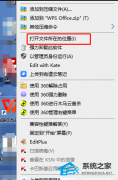
如何设置WPS禁止自动升级?永久关闭WPS自动更新教程 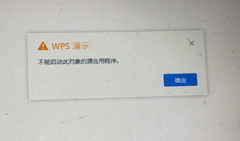
WPS不能启动此对象的源应用程序的解决方法 发表评论共0条  没有更多评论了
没有更多评论了
评论就这些咯,让大家也知道你的独特见解 立即评论以上留言仅代表用户个人观点,不代表系统之家立场 |
【本文地址】
今日新闻 |
推荐新闻 |